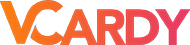Dokumentation – Hilfe & Anleitungen
Hier haben wir Anleitungen und Hilfeseiten für Dich bereitgestellt, um Dir die Einrichtung und Verwaltung Deiner Profile und den Umgang mit Deiner vCardy Card zu erleichtern.
Einrichtung der App und Deiner Profile
Um einen Account anzulegen registriere Dich einfach hier in der vCardy App, indem Du auf die Schaltfläche „Registrieren“ rechts oben klickst.
Die Registrierung ist ganz einfach und Du musst nur Deine Email-Adresse bestätigen.
Schon kannst Du vCardy ohne zeitliche Begrenzung kostenlos testen. Einige Funktionen sind jedoch in der kostenlosen Testversion nicht verfügbar.
Logge Dich in Deinen Account in der vCardy-App ein. Diesen findest Du unter hier.
Falls Du noch keinen Account besitzt kannst Du über den „Registrieren“-Button ganz einfach einen Account erstellen.
Aktiviere den PRO-Plan, indem Du in den Account-Informationen Deinen persönlichen Freischaltcode in das entsprechende Feld eingibst. Den Freischaltcode findest Du auf Deiner Rechnung oder Deinen persönlichen Informationen, die Deiner Lieferung beiliegen.
Drücke anschließend auf die Enter-Taste und schon ist der PRO-Plan für Deinen Account freigeschalten.
Um ein Profil zu erstellen, klicke einfach im „Dashboard“ oder unter „Cards“ auf den Button „+ vProfil“. Hier hast Du die Möglichkeit einen Namen für Dein Profil zu vergeben (dieser wird nur Dir angezeigt) und eine Endung für Deinen Link zu wählen.
Schon ist Dein Profil angelegt und Du kannst beginnen es zu pflegen.
In den Einstellungen Deines vCardy Produktes hast Du anschließend die Möglichkeit Dein gewünschtes Profil, welches angezeigt werden soll, zu verlinken.
Mit Wallets hast Du die Möglichkeit deine Profile, vCardy Cards oder vCardy Tags zu organisieren. Lege Wallets an und weise Deine Profile und vCardy Produkte einem Wallet zu. Wenn du jetzt Deinen Wallet aufrufst werden Dir nur die Profile im jeweiligen Wallet angezeigt. Dies dient der Übersichtlichkeit, vor allem im Businessbereich, da die Profile z.B. in Abteilungen eingeteilt werden können.
Profil bearbeiten und gestalten
Durch einen Klick auf Dein vProfile gelangst Du zum Profil-Editor.
Darin kannst Du auf Statistiken zugreifen, den QR-Code einsehen, Deinen Profil-Link kopieren und vor allem Dein Profil bearbeiten und gestalten.
Nachfolgend erklären wir kurz die jeweiligen Funktionen.
Hier kannst Du die grundlegenden Informationen zu Deinem Profil hinterlegen. Du gelangst über das erste Symbol im Editor zu diesen Informationen.
- Profilname
Dieser Name wird nicht auf Deinem Profil angezeigt, sondern dient dazu Deine Profile zu organisieren. - Wallet
Hier kannst Du dein Profil einem Wallet zuweisen, um bei mehreren Profilen einen besseren Überblick zu erhalten. - Kurzlink
Dies ist die Endung Deines Profil-Links. Du kannst die Endung frei vergeben, sofern diese noch nicht von einem anderen Nutzer verwendet wird. - Benutzerbild
Dieses Bild wird auf Deinem Profil angezeigt. Hier kannst Du ein eigenes Bild hochladen. - Titel
Der Titel für Dein Profil, z.B. Dein Name, Pseudonym oder Deine Firma. Dieser Titel wird auf Deinem Profil angezeigt. - Beschreibung
Hier kannst Du einen kurzen Text oder Status eintragen, der in Deinem Profil angezeigt wird. - Verifiziert-Häckchen
Wird diese Funktion aktiviert, erhält Dein Profil ein blaues Verifiziert-Häkchen, welches im Profil neben dem Titel angezeigt wird.
Bei den „Socials“ handelt es sich um Social-Media-Symbole, die am Ende Deines Profiles angezeigt werden.
Es werden nur Symbole angezeigt zu denen Du auch einen Eintrag gemacht hast. Willst Du ein Netzwerk nicht anzeigen, so lass das Feld einfach leer.
Zudem hast Du die Möglichkeit die Farbe der Symbole frei zu bestimmen.
Weitere Social-Media-Netzwerke werden ständig hinzugefügt. Sofern Du ein bestimmtes Netzwerk hinzugefügt haben willst, lass uns dies einfach über das Kontaktformular in der App wissen.
Im dritten Bereich warten die Design-Einstellungen auf Dich.
Hier kannst Du die Farbe von Texten, die Schriftart und Hintergründe auswählen.
Wenn Dir die Hintergründe nicht gefallen kannst Du natürlich auch eigene Farben und Verläufe auswählen oder ein Bild hochladen.
Weitere Hintergründe und Schriftarten werden ständig hinzugefügt.
Gerne kannst Du uns über das Support-Formular in der App auch Deine Wünsche mitteilen.
In den Einstellungen hast Du eine Vielzahl an weiteren Möglichkeiten Dein Profil zu bearbeiten.
- Branding
Hier kannst Du das Branding am unteren Ende Deines Profils frei bearbeiten oder komplett entfernen. - Analytik
Du hast die Möglichkeit Google-Analytics oder einen Facebook-Pixel zu hinterlegen, um noch genauere Informationen und Statistiken zu erhalten oder ggf. auch Werbeanzeigen zu schalten. - SEO
Hier kannst Du Informationen zur Suchmaschinenoptimierung eintragen, damit Dein Profil bei Google oder anderen Suchmaschinen angezeigt wird.
Soll Dein Profil nicht bei Google gefunden werden können, dann blockiere die Suchmaschinenindizierung einfach. - UTM-Parameter
Hier hast Du die Möglichkeit verschiedene Parameter einzutragen, um ggf. geschaltete Werbekampagnen besser auswerten zu können. - Schutz
Hierbei hast Du die Möglichkeit Dein Profil mit einem Passwort zu schützen. Danach ist es nur noch möglich Dein Profil aufzurufen, nachdem das korrekte Passwort eingegeben wurde. Diese Funktion wird im Moment noch nicht unterstützt.
Zudem kannst Du eine Warnung bei sensiblen Inhalten zum Jugendschutz hinzufügen. Dein Profil wird erst angezeigt, nachdem der Beuscher zustimmt diese Inhalte auch sehen zu wollen.
In den Highlights hast Du eine Vielzahl an Möglichkeiten weitere Informationen hinzuzufügen, wie z.B. Deine Lieblingssongs, Playlists und Videos aus verschiedenen Streaming-Diensten, Deine Instagram- oderr Twitter-Posts, eigene Bilder, Links oder komplett frei gestaltbare HTML-Inhalte.
Zudem gibt es das Highlight „vCard“. Hier kannst Du Deine Informationen, wie z.B. Name, Telefonnummer und Adresse eingeben, welche dann direkt im Handy des Besuchers als Kontakt gespeichert werden können.
Statistiken
Hier findest Du eine Zusammenfassung, wie oft Deine Profile geklickt oder angezeigt wurden.
Eine ausführliche Statistik kannst Du in jedem Profil einzeln aufrufen.
Zu jedem Profil findest Du im Editor eine Statistik zu diesem Profil. Dort findest Du Informationen, z.B. wie oft dein Profil angesehen oder deine Links geklickt wurden.
Zudem hast Du die Möglichkeit einzusehen über welche Endgeräte deine Besucher das jeweilige Profil aufgerufen haben oder durch welche Quelle sie auf Dein Profil aufmerksam wurden.
Dein Account
Klicke rechts oben im Menü auf „Account“, um Deine Daten aufzurufen. Auf dieser Seite kannst Du ein neues Passwort vergeben und dieses nochmals bestätigen.
Aktiviere die Zwei-Faktor-Authentifizierung, um zusätzlichen Schutz zu erhalten. Aktuell werden Authentifizierungs-Apps, wie z.B. Authy oder Google Authenticator unterstützt.
Befolge zur Einrichtung einfach die Anweisungen, die Dir zur Einrichtung angezeigt werden.
Nun wirst Du bei jedem Login nach einem Code aus der jeweiligen Authentifizierungs-App gefragt.
Hier hast Du die Möglichkeit Deinen akutellen Plan einzusehen und den Freischaltcode für den PRO-Plan einzugeben.
Diese Einstellung wird gespeichert und beim nächsten Besuch der Seite sollte der ausgewählte Modus voreingestellt sein. Dies betrifft nur Deinen Kontrollbereich und hat keine Einfluss auf Deine Profile.
Im Fußbereich der Seite findest Du die Schaltfläche zur Auswahl der Sprache. Diese wird gespeichert und bei Deinem nächsten Besuch wird die zuletzt verwendete Sprache genutzt.
Aktuell ist die vCardy App in Deutsch und Englisch verfügbar. Weitere Sprachen sind in Planung.
Wünscht Du Dir eine genauere Anleitung oder hast Du noch Fragen zu bestimmten Themen? Gerne kannst Du uns über das Kontaktformular oder per Email erreichen. Wir helfen Dir gerne weiter.